سنوضح لك في هذه المقالة كيفية تكوين مصفوفة RAID من مثبت Debian 12 بحيث يمكنك استخدامها في نظام Debian 12 المثبت حديثًا.
موضوع المحتويات:
- أساسيات جميع أنواع RAID المدعومة من MDADM
- قم بتقسيم الأقراص يدويًا من مثبت Debian 12
- قم بإنشاء جداول أقسام جديدة على الأقراص من مثبت Debian 12
- قم بإنشاء مصفوفة RAID من مثبت Debian 12
- قم بإنشاء نظام ملفات على قرص RAID من مثبت Debian 12
- احفظ التغييرات وتابع تثبيت Debian 12
- خاتمة
أساسيات كافة أنواع RAID المدعومة من MDADM
يستخدم Debian 12 MDADM لإدارة RAIDs الخاصة بالبرنامج. لمعرفة كيفية عمل أنواع مختلفة من MDADM RAID، اقرأ المقال حول كيفية عمل MDADM RAID على Linux. سيساعدك هذا في الحصول على فهم واضح لبرنامج Linux RAID (MDADM) ويجعل تكوين صفائف RAID من مثبت Debian 12 أسهل بالنسبة لك.
قم بتقسيم الأقراص يدويًا من مثبت Debian 12
لتقسيم الأقراص يدويًا من مثبت Debian 12، حدد 'يدوي' ثم اضغط <أدخل> .
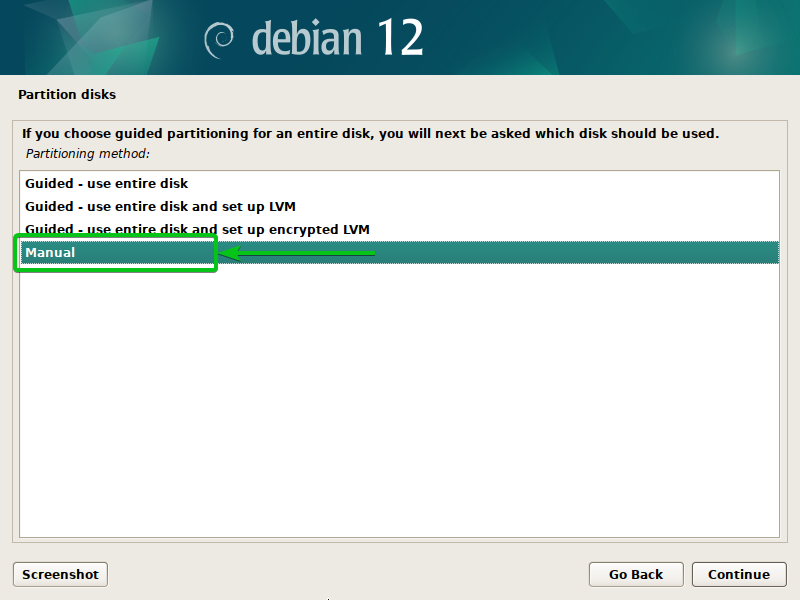
يجب أن يتم عرض الأقراص المتوفرة على جهاز الكمبيوتر الخاص بك. يمكنك تكوين RAID لتثبيت Debian 12 من هنا.
قبل تكوين مصفوفة RAID، عليك إنشاء الحد الأدنى من الأقسام لتثبيت Debian 12. بالنسبة لمعظم الأغراض، يكفي قسم تمهيد EFI (ESP) وقسم جذر (/) وقسم Swap لتثبيت Debian 12. لمزيد من المعلومات حول تقسيم القرص المتقدم لتثبيت Debian 12، اقرأ هذه المقالة.
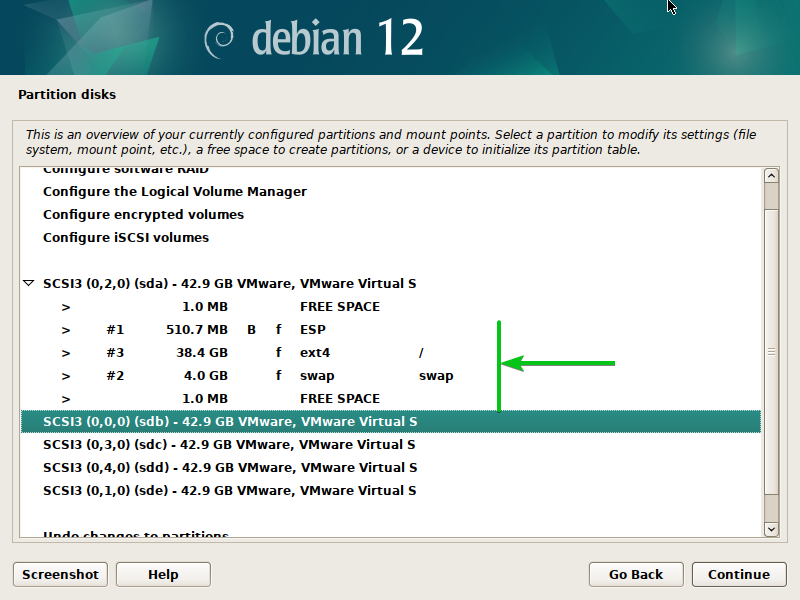
قم بإنشاء جداول أقسام جديدة على الأقراص من مثبت Debian 12
لإنشاء مصفوفة RAID من مثبت Debian 12، عليك إنشاء جداول أقسام جديدة على الأقراص التي تريد استخدامها لمصفوفة RAID.
لإنشاء جدول أقسام جديد على القرص (على سبيل المثال، sdb)، حدده واضغط <أدخل> .
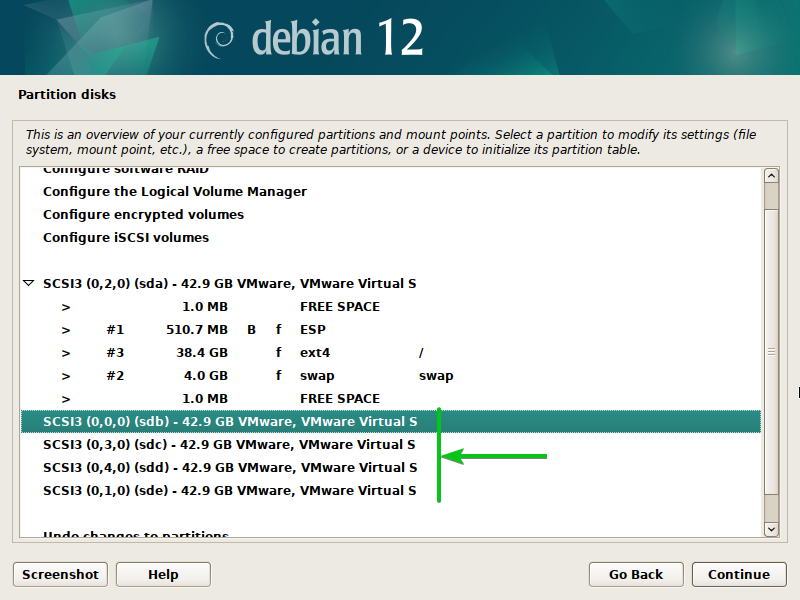
اختر 'نعم' [1] وانقر على 'متابعة' [2] .
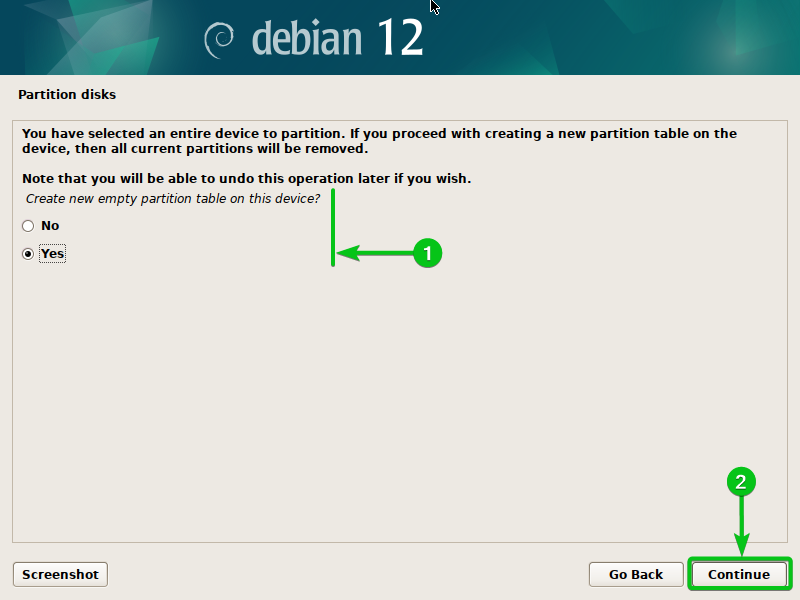
يجب إنشاء جدول أقسام جديد على القرص المحدد.
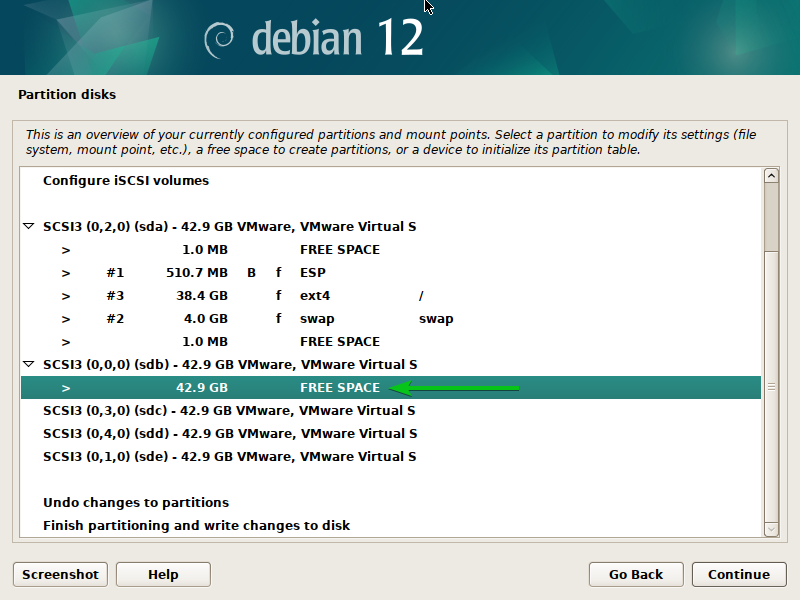
بنفس الطريقة، قم بإنشاء جدول أقسام جديد على كافة الأقراص التي تريد إضافتها إلى مصفوفة RAID.
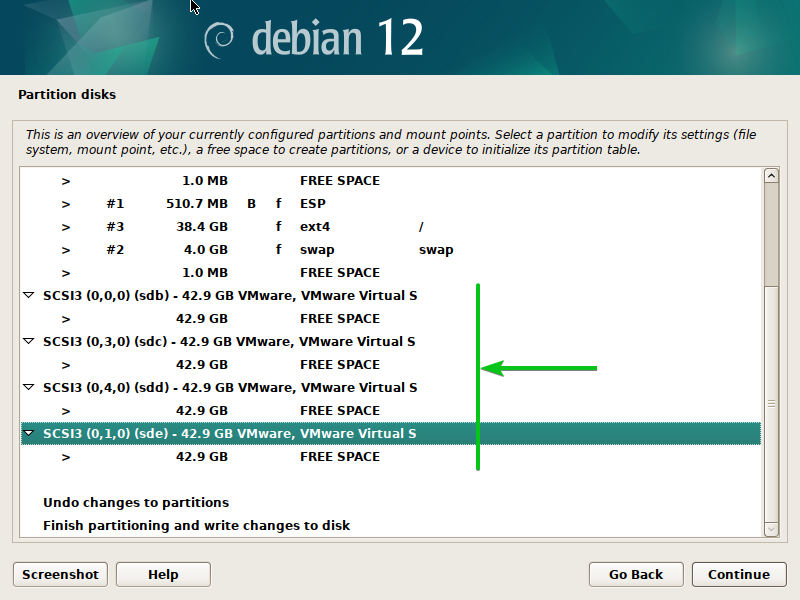
قم بإنشاء مصفوفة RAID من مثبت Debian 12
لتكوين مصفوفة RAID من مثبت Debian 12، حدد 'Configure Software RAID' ثم اضغط على <أدخل> .
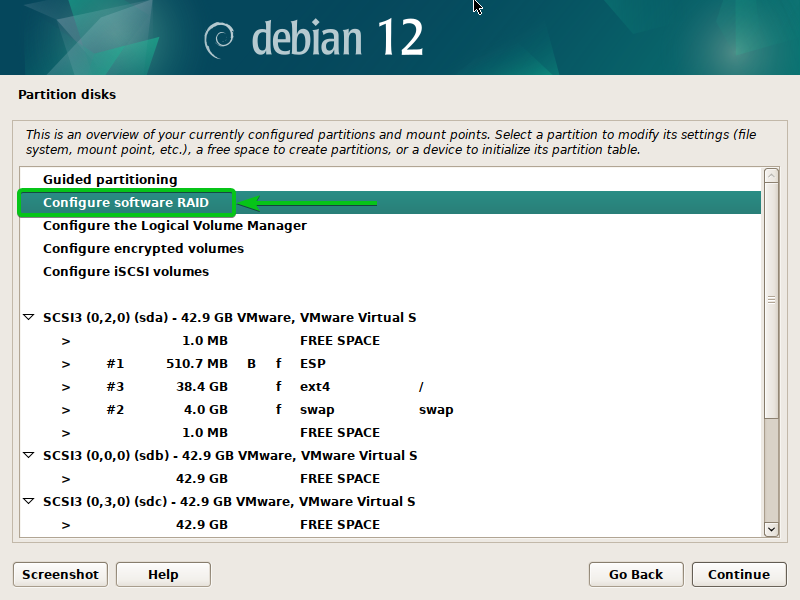
اختر 'نعم' [1] وانقر على 'متابعة' [2] .
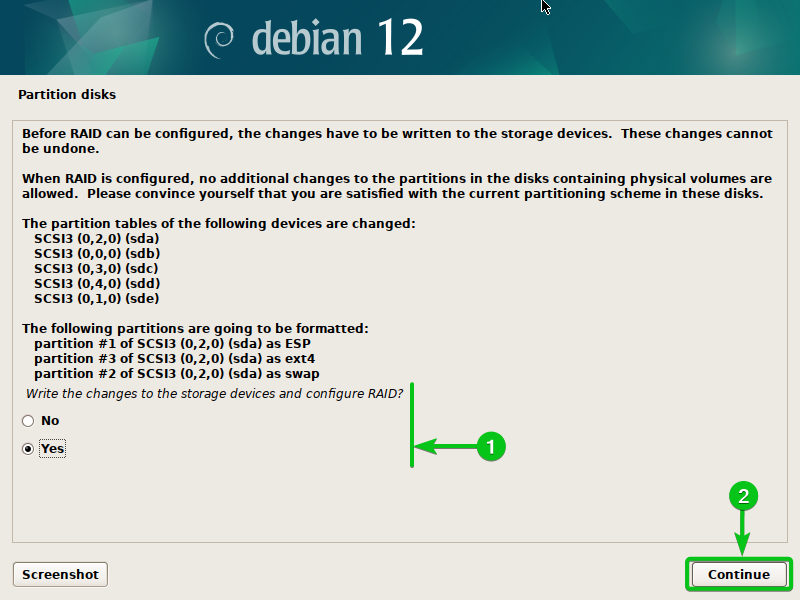
حدد 'إنشاء جهاز MD' ثم اضغط <أدخل> .
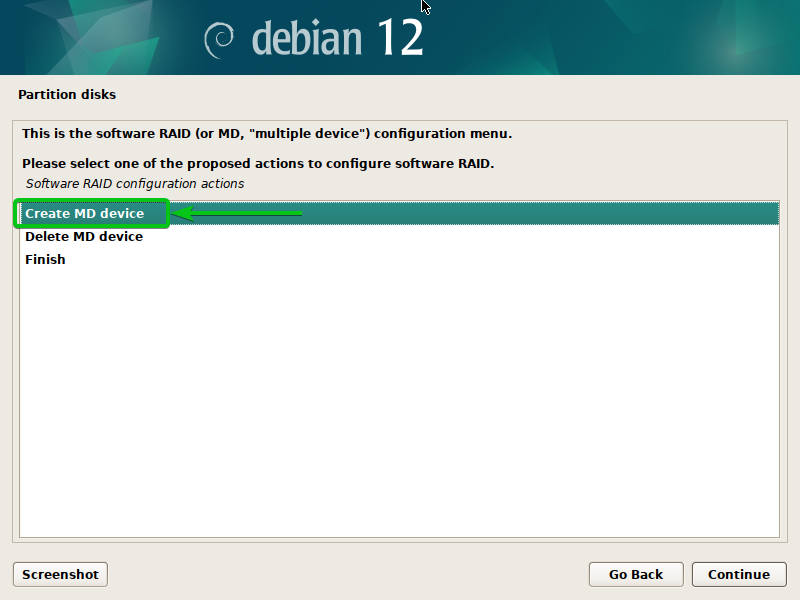
حدد نوع RAID الذي تريد تكوينه ثم اضغط عليه <أدخل> . إذا كنت تريد معرفة المزيد حول أنواع RAID هذه، فاقرأ هذه المقالة.
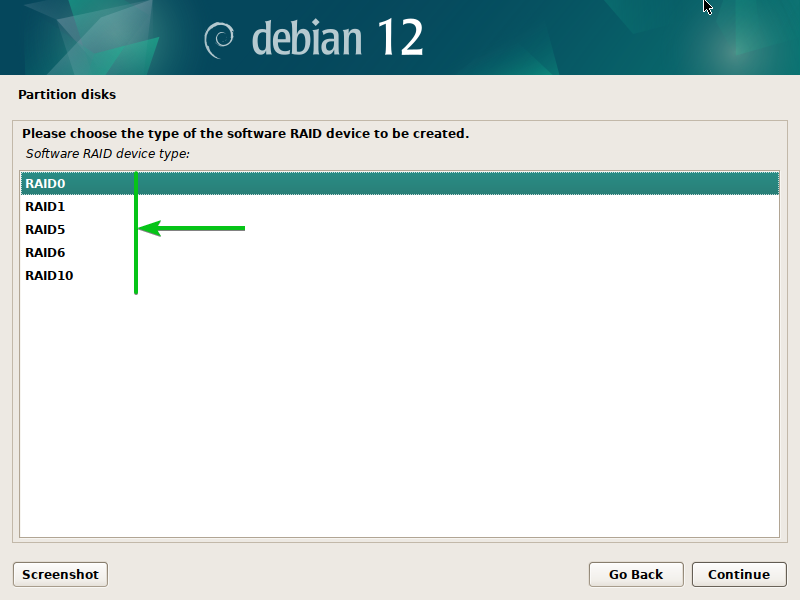
اكتب عدد الأقراص النشطة [1] التي تريد إضافتها إلى مصفوفة RAID هذه وانقر على 'متابعة' [2] .
ملحوظة: تحتوي أنواع RAID المختلفة على متطلبات مختلفة للقرص النشط والاحتياطي. اقرأ هذه المقالة لمعرفة المزيد حول الأقراص النشطة والاحتياطية المطلوبة لكل نوع RAID.
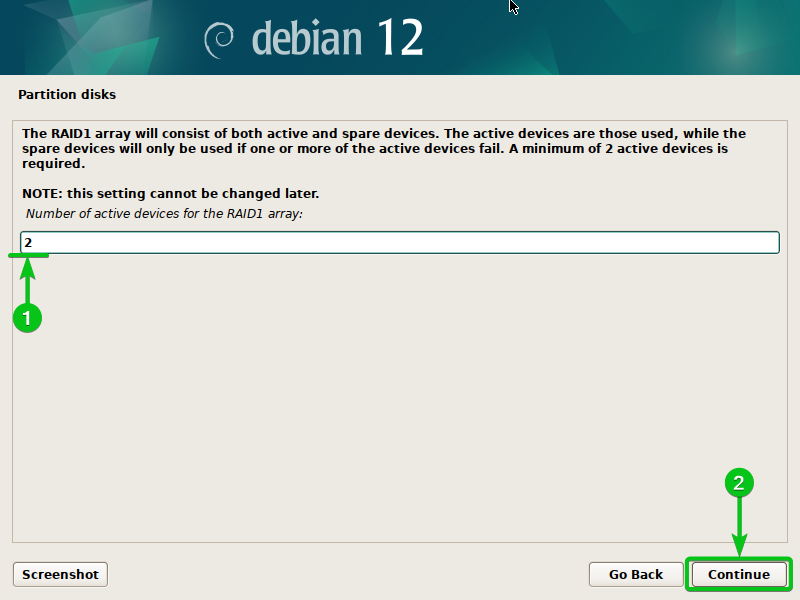
اكتب عدد الأقراص الاحتياطية [1] التي تريد إضافتها إلى مصفوفة RAID هذه وانقر على 'متابعة' [2] .
ملحوظة: تحتوي أنواع RAID المختلفة على متطلبات مختلفة للقرص النشط والاحتياطي. اقرأ هذه المقالة لمعرفة المزيد حول الأقراص النشطة والاحتياطية المطلوبة لكل نوع RAID.
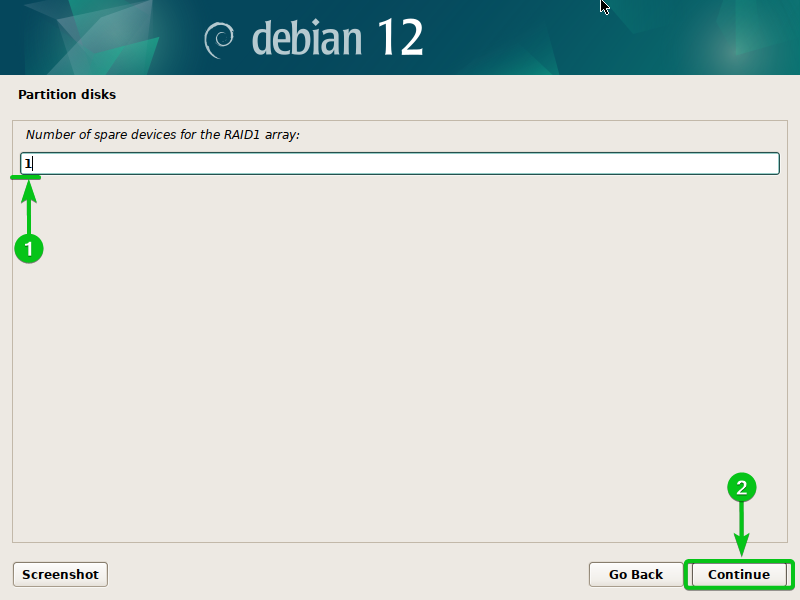
حدد الأقراص التي تريد استخدامها كأقراص نشطة لمصفوفة RAID [1] وانقر على 'متابعة' [2] .
ملحوظة: يجب عليك تحديد نفس عدد الأقراص كأقراص نشطة كما قمت بتكوينها مسبقًا.
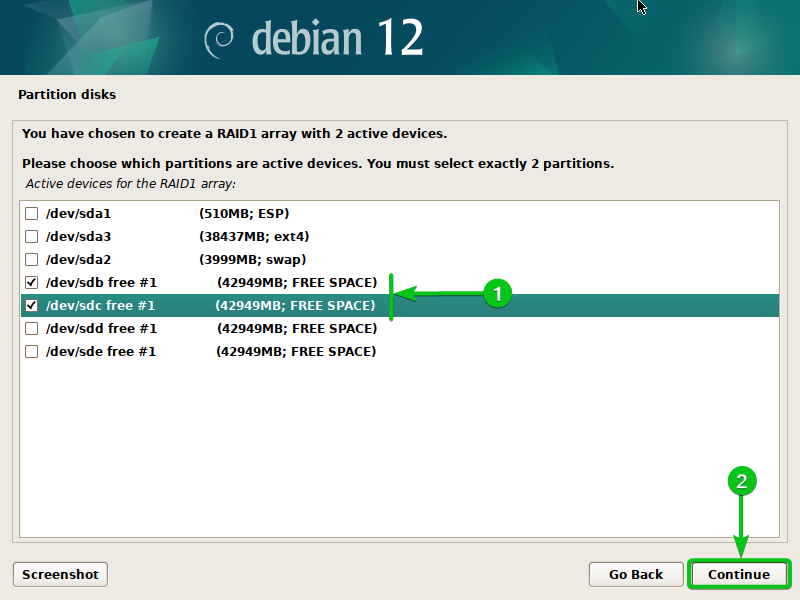
حدد الأقراص التي تريد استخدامها كأقراص احتياطية لمصفوفة RAID [1] وانقر على 'متابعة' [2] .
ملحوظة: يجب عليك تحديد نفس عدد الأقراص كأقراص احتياطية كما قمت بتكوينها مسبقًا.
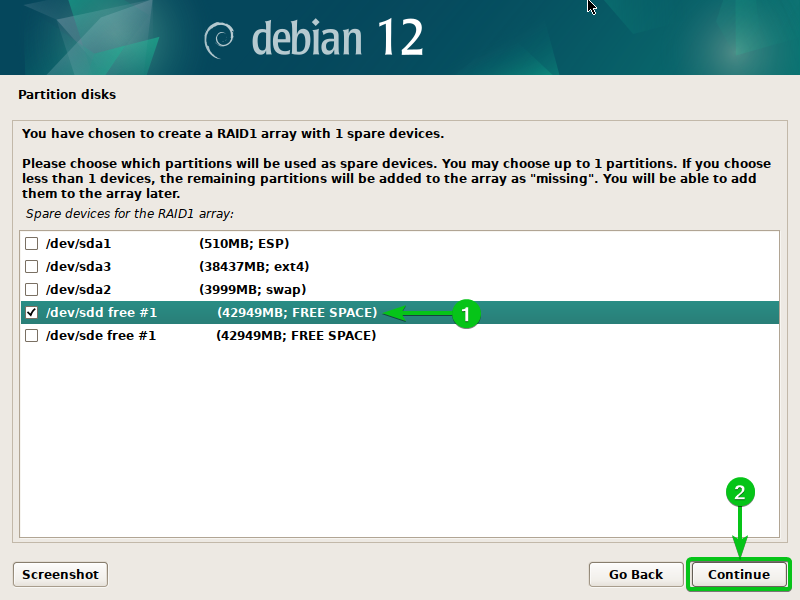
اختر 'نعم' [1] وانقر على 'متابعة' [2] .
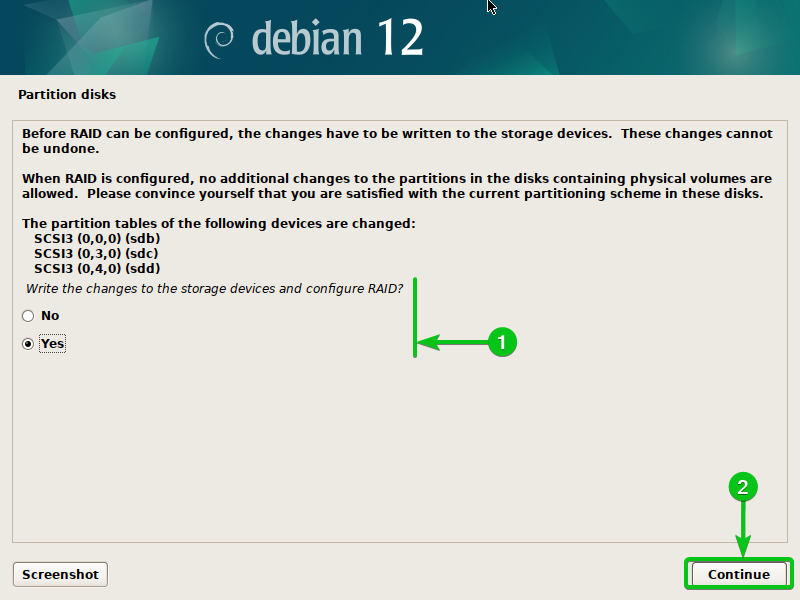
حدد 'إنهاء' ثم اضغط <أدخل> .
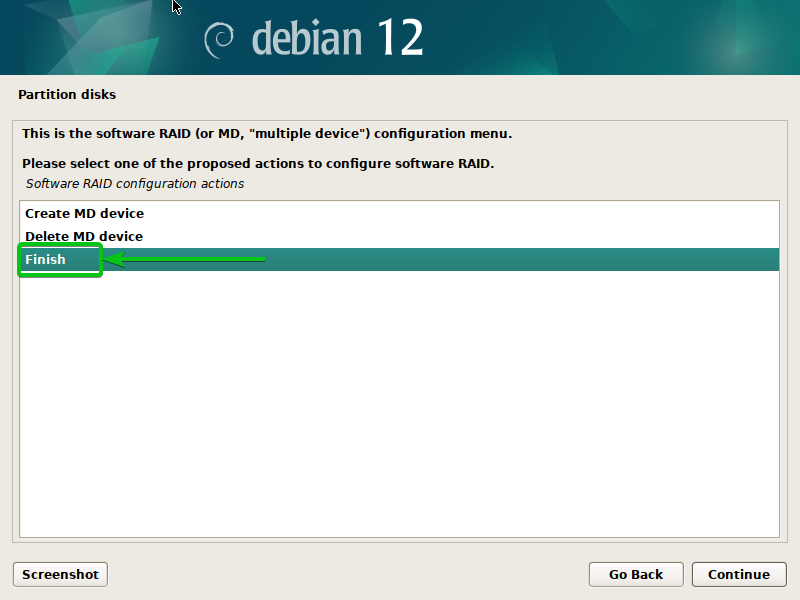
يجب إنشاء قرص RAID جديد.
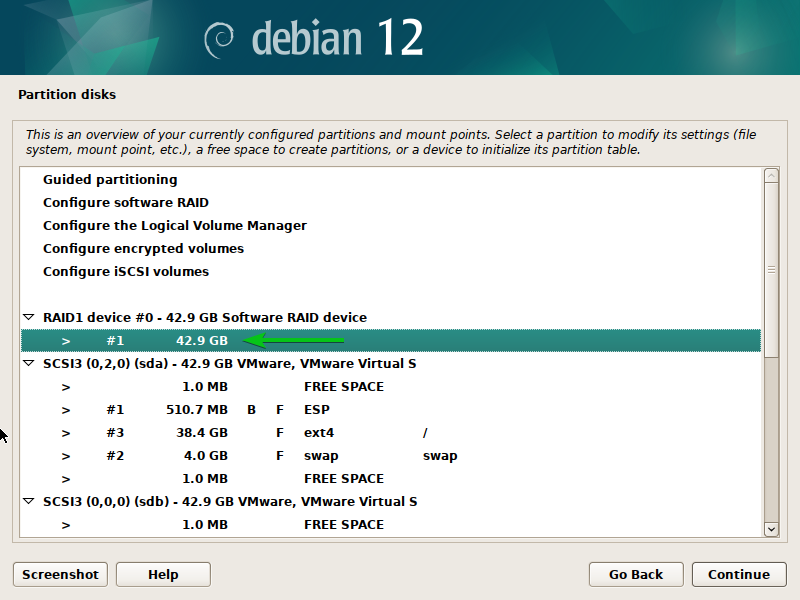
قم بإنشاء نظام ملفات على قرص RAID من مثبت Debian 12
يمكنك إنشاء نظام ملفات وإضافة نقطة تثبيت لجهاز RAID بنفس الطريقة التي تفعلها مع الأقسام الأخرى.
لإنشاء نظام ملفات وإضافة نقطة تثبيت، حدد جهاز RAID واضغط على <أدخل> .
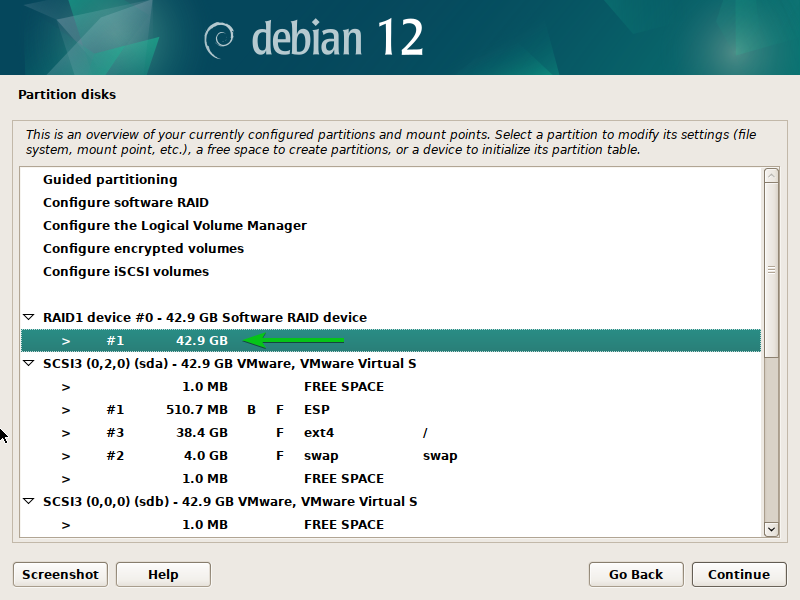
حدد 'استخدام باسم' ثم اضغط <أدخل> .
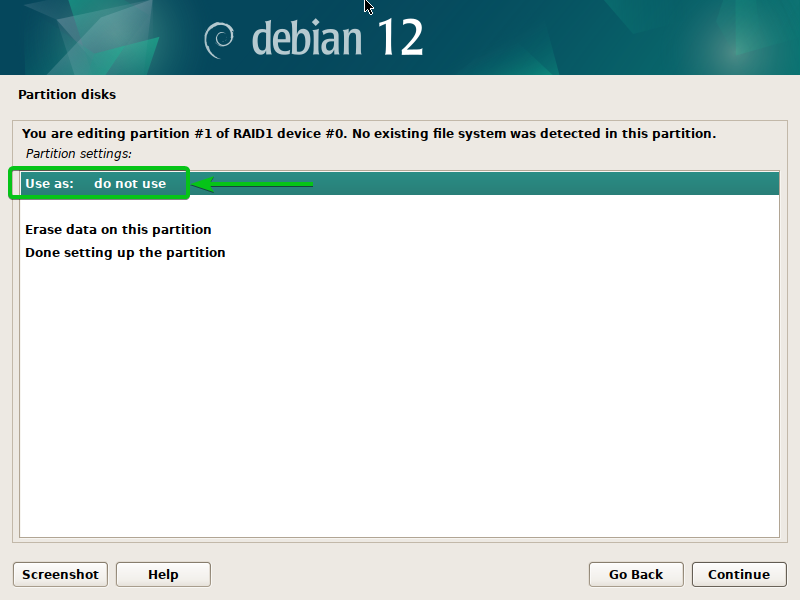
حدد نظام الملفات (من اختيارك) الذي تريد استخدامه لقرص RAID واضغط <أدخل> .
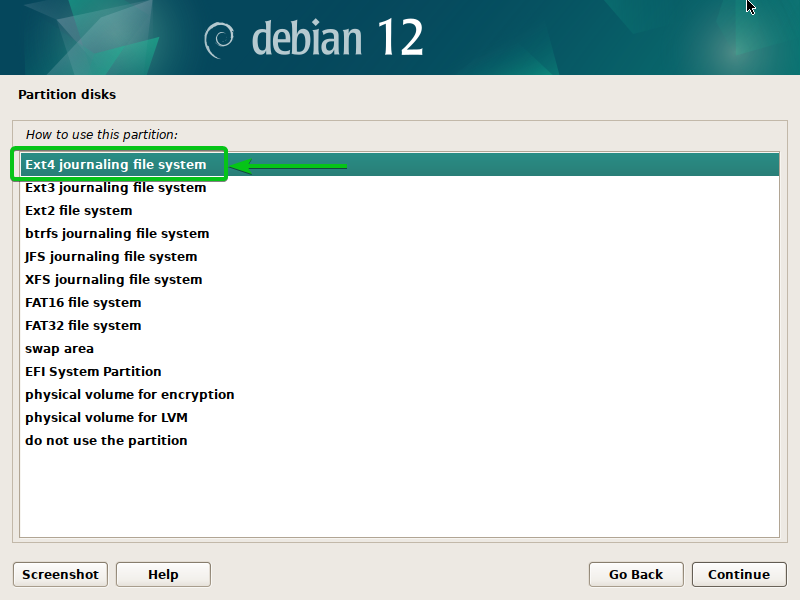
حدد 'نقطة التثبيت' ثم اضغط <أدخل> .
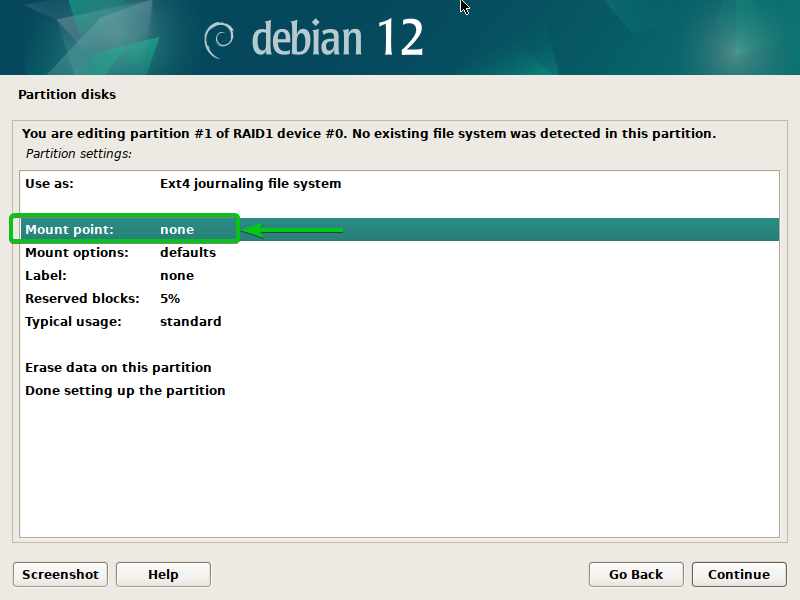
حدد إحدى نقاط التثبيت المحددة مسبقًا لقرص RAID. إذا كنت تريد إدخال نقطة التثبيت يدويًا، فحدد 'إدخال يدويًا' ثم اضغط <أدخل> .
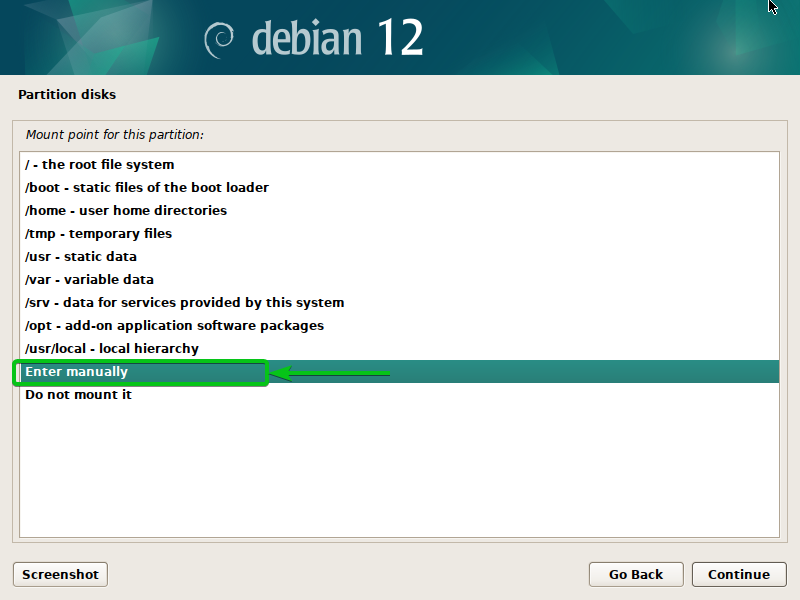
اكتب نقطة التثبيت المطلوبة [1] وانقر على 'متابعة' [2] .
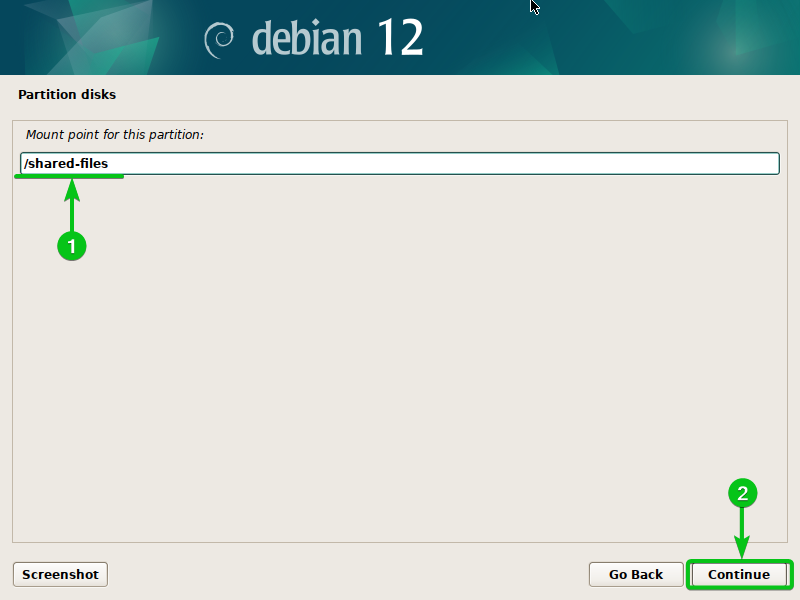
حدد 'تم إعداد القسم' ثم اضغط <أدخل> .
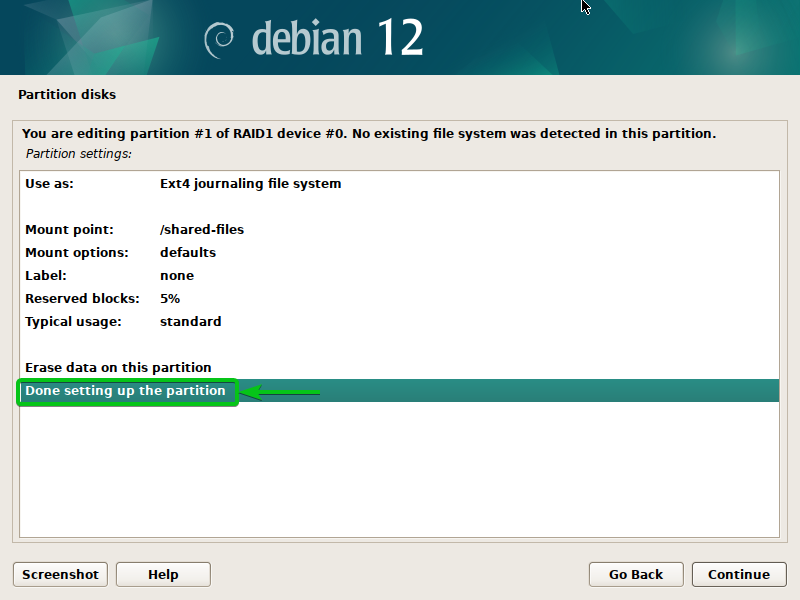
يجب تعيين نظام الملفات ونقطة التثبيت لقرص RAID.
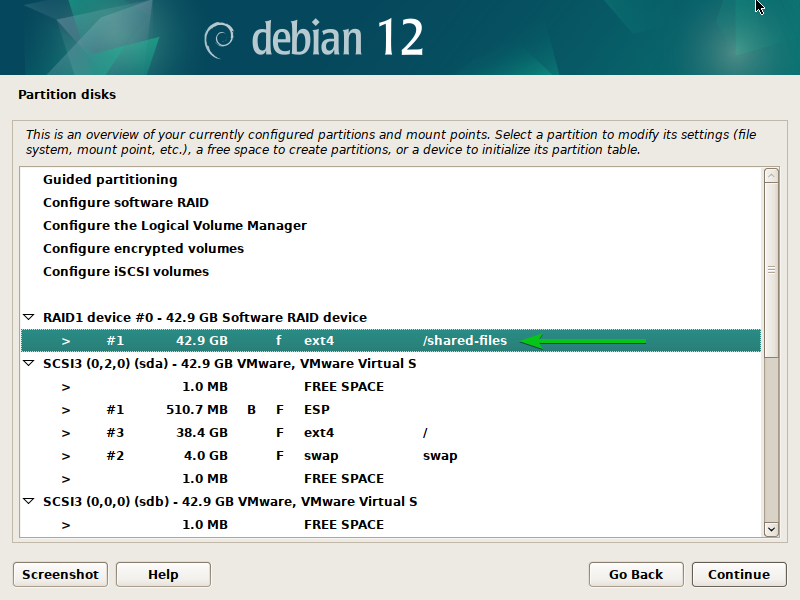
احفظ التغييرات وتابع تثبيت Debian 12
بمجرد الانتهاء من تقسيم القرص لتثبيت Debian 12، حدد 'إنهاء التقسيم' واكتب التغييرات على القرص واضغط على <أدخل> .
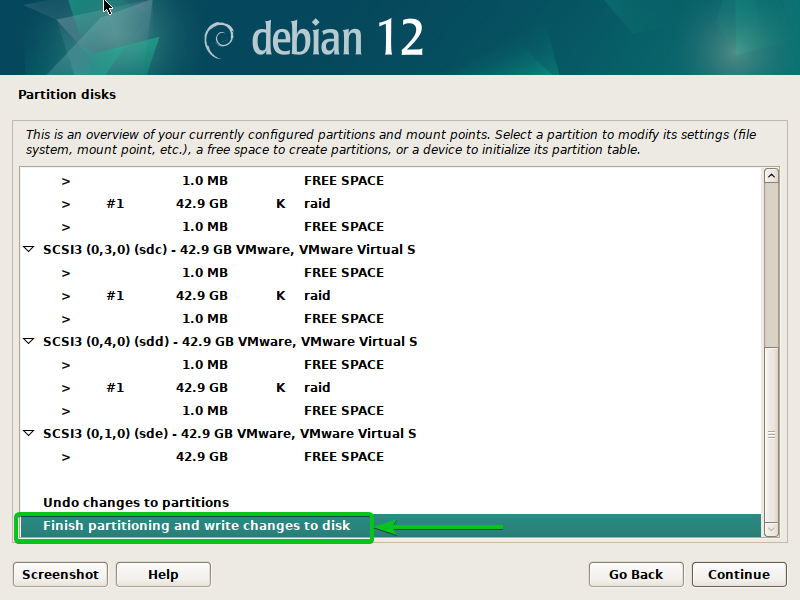
اختر 'نعم' [1] وانقر على 'متابعة' [2] .
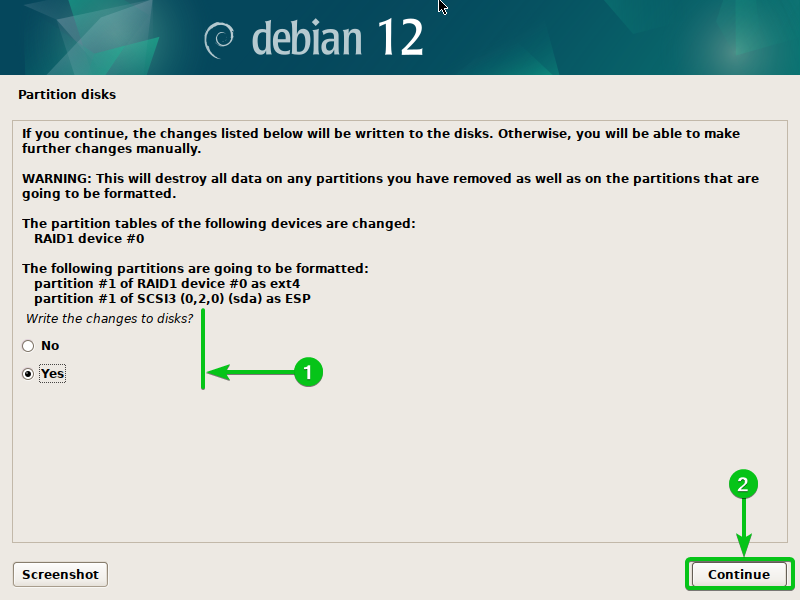
يجب أن يستمر تثبيت Debian 12.
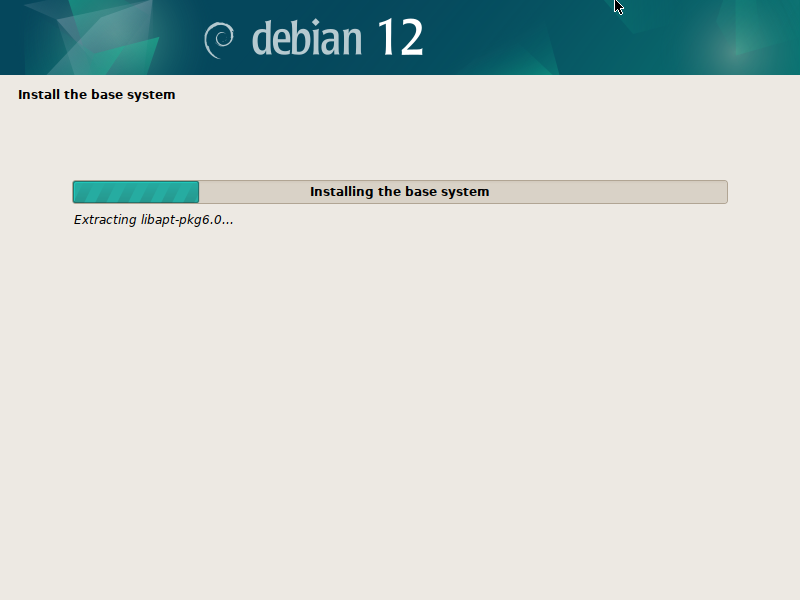
بمجرد تثبيت Debian 12 والتمهيد إلى نظام Debian 12 المثبت حديثًا، افتح برنامج Terminal وقم بتشغيل الأوامر التالية. يجب أن ترى أن قرص RAID ( /dev/md0 في هذه الحالة) يتم تثبيته على المسار/نقطة التثبيت التي تم تكوينها ( /الملفات المشتركة في هذه الحالة):
$لسبلك$ sudo مدادم --التفاصيل / ديف / MD0
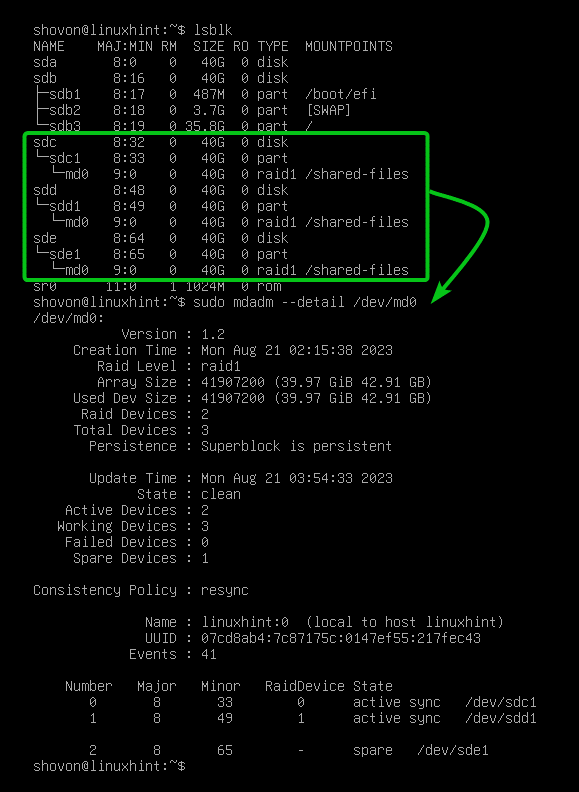
خاتمة
لقد أظهرنا لك كيفية تكوين مصفوفة RAID من مثبت Debian 12. لقد أوضحنا لك أيضًا كيفية تهيئة نقطة التثبيت وإضافتها إلى قرص RAID من مثبت Debian 12 بحيث يمكنك استخدامها في نظام Debian 12 المثبت حديثًا.